
Bước 1: Xác định hệ điều hành bạn đang sử dụng (32 bit hay 64 bit)
Việc xác định System Type của hệ điều hành rất quan trọng, vì nếu hệ điều hành của bạn hỗ trợ 32 bit bạn sẽ không thể cài driver hỗ trợ hệ điều hành 64 bit, nhưng ngược lại nếu bạn đang dùng hệ điều hành 64 bit thì có thể cài được driver cho hệ điều hành 32 bit.
Thao tác vô cùng đơn giản, Click chuột phải vào biểu tượng My Computer trên Desktop, chọn Properties.
Chúng ta sẽ có được thông tin như dưới đây:

Xác định hệ điều hành
Ở bước này, chúng ta chỉ cần chú ý đến 2 mục :
Window edition : Phiên bản Window – như trên hình là phiên bản Window 10 Pro
System type : Phân biệt phiên bản 32bit và 64bit của Window. Như hình hiện tại máy đang dùng bản 64-bit.
Bước 2 : Chuẩn bị Drivers
Từ đĩa drivers kèm theo

Cài driver từ đĩa
Từ trang chủ của Canon
Các bạn lựa chọn driver máy in canon LBP 2900 phù hợp với phiên bản Windows hiện tại của mình và tải về theo các đường link dưới đây:
Window 32bit: https://vn.canon/vi/support/0900785701
Window 64bit: >https://vn.canon/vi/support/0100278201/9
Bước 3: Cài đặt driver
Click double chuột vào file exe vừa tải về để giải nén

Giải nén driver
Vào thư mục vừa giải nén được, click vào thư mục x64 (nếu máy bạn 32 bit thì sẽ là x32)

Vào thư mục vừa giải nén được, click vào thư mục x64
Khởi động quá trình cài đặt, các bạn chỉ việc ấn Next để phần mềm tự động cài đặt.

Một cửa sổ hiện ra chọn Next

Tiếp tục chọn Yes

Chọn Install with USB conection rồi chọn Next

Chọn Yes khi driver yêu cầu tắt tường lửa

Chọn Yes để tiếp tục

Tiến trình cài đặt bắt đầu

Cài đặt hoàn tất
Sau khi hoàn tất quá trình cài đặt, các bạn tích chọn Restart My Computer Now và click Exit, máy tính sẽ tự động khởi động lại. Bây giờ bạn đã có thể sử dụng Canon LBP 2900 để in tài liệu với Ctrl P.
Tác giả: Master
Những tin mới hơn
Những tin cũ hơn
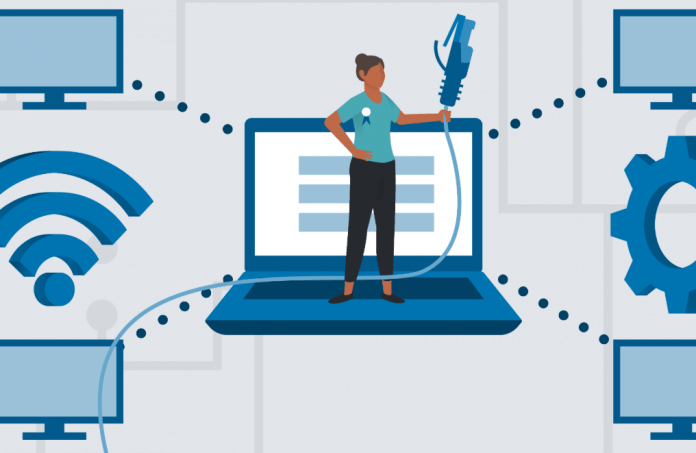 Cách tìm địa chỉ MAC trên máy tính và di động
Cách tìm địa chỉ MAC trên máy tính và di động
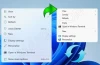 Hiển thị đầy đủ menu chuột phải trên Windows 11, thay vì chỉ thấy một menu đơn giản (có các tùy chọn như "Show more options")
Hiển thị đầy đủ menu chuột phải trên Windows 11, thay vì chỉ thấy một menu đơn giản (có các tùy chọn như "Show more options")
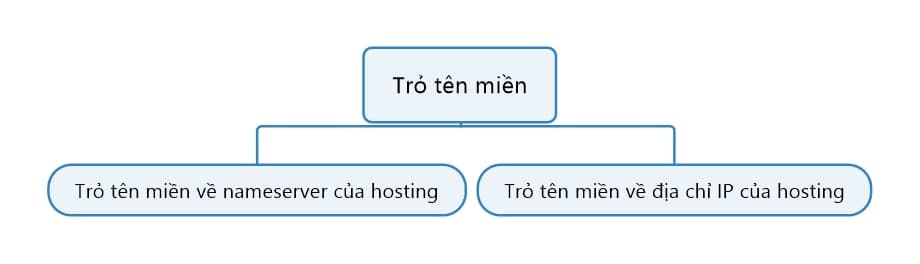 Trỏ tên miền về hosting (123host)
Trỏ tên miền về hosting (123host)
 Giới thiệu về AlmaLinux OS 9. cách cài đặt và sử dụng trên máy để bàn
Giới thiệu về AlmaLinux OS 9. cách cài đặt và sử dụng trên máy để bàn
 Hướng dẫn xác thực CCCD với ứng dụng ngân hàng đơn giản tại nhà
Hướng dẫn xác thực CCCD với ứng dụng ngân hàng đơn giản tại nhà
 Tạo Custom BBcode toán học cho xenforo 2.3.x
Tạo Custom BBcode toán học cho xenforo 2.3.x
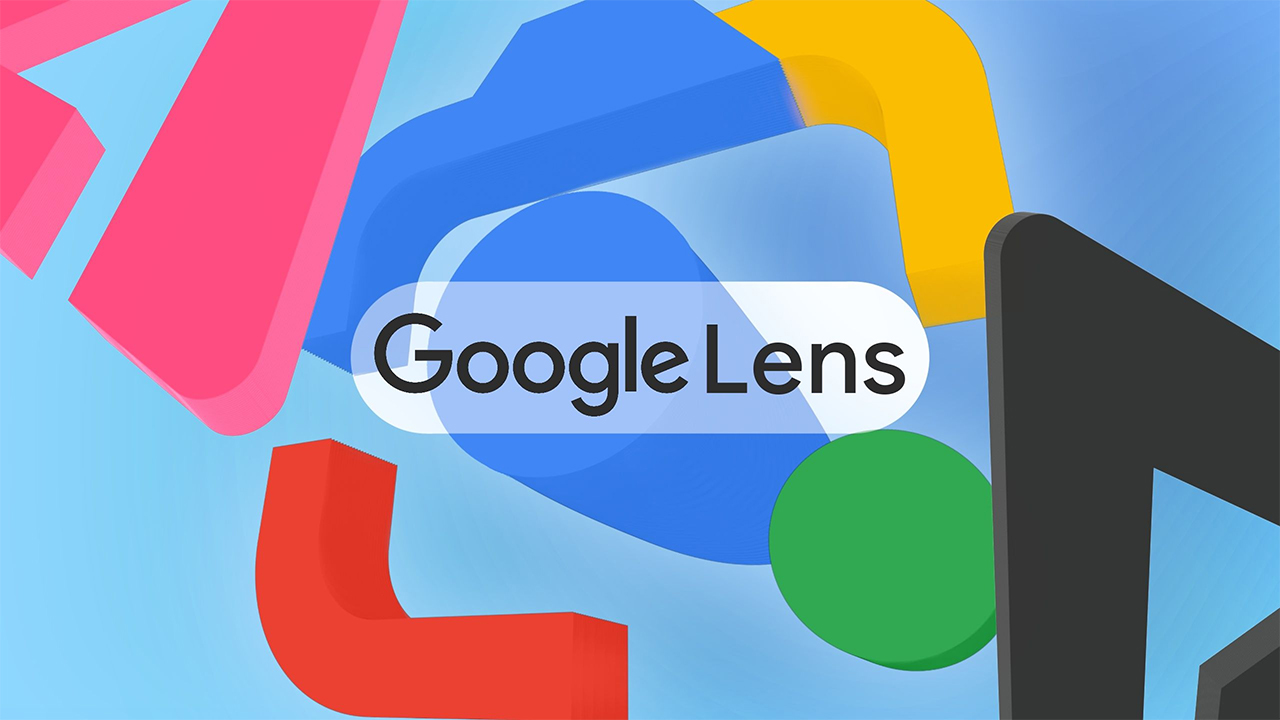 Hướng dẫn cách sử dụng Google Lens trên điện thoại và máy tính
Hướng dẫn cách sử dụng Google Lens trên điện thoại và máy tính